Việc in trang chẵn lẻ trong Word, PDF có lẽ đã trở nên quá quen thuộc với mọi người. Nhưng Excel thì lại khác, việc in các trang chẵn lẻ trong Excel sẽ phức tạp hơn nhiều. Nhưng bạn đừng lo lắng, ở bài viết này mình sẽ hướng dẫn cho bạn các in file Excel chẵn lẻ chi tiết nhất, hãy theo dõi nhé!
I. Khi nào cần in chẵn lẻ trong Excel
Việc in chẵn lẻ trong Excel được áp dụng trong các trường hợp như:
- Khi máy in không hỗ trợ in 2 mặt thì việc in các trang chẵn lẻ trong Excel là 1 việc không thể tránh khỏi.
- Khi dữ liệu bạn muốn in chỉ xuất hiện trên trang lẻ hoặc trang chẵn.
- Việc in trang chẵn lẻ còn giúp bạn thực hiện khi đóng sách nữa đấy nhé!
II. Kiểm tra Excel có thể in chẵn lẻ được hay không
Việc in trang chẵn lẻ thường sẽ được hiển thị rất rõ ràng trong khi in. Nhưng đối với Excel thì khác, để có thể in được trang chẵn, trang lẻ trong Excel thì bạn cần phải mở file Excel dưới dạng PDF hoặc Word.
Việc này sẽ mượn các tính năng in trang chẵn lẻ sẵn có trong PDF và Word để trợ giúp in trang chẵn lẻ cho Excel.
III. Cách in chẵn lẻ trong Excel bằng Word
- Ưu điểm: Nhanh, gọn, có thể chỉnh sửa lại dữ liệu trước khi in.
- Nhược điểm: Có nhiều phiên bản không tương thich với nhau, khó thực hiện.
1. Cách mở file Excel bằng Word
Bước 1: Copy toàn bộ dữ liệu mà bạn muốn in.
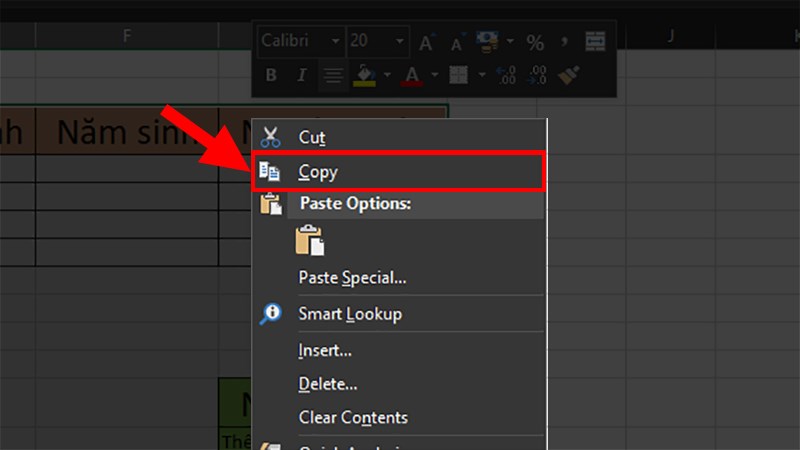
Copy toàn bộ dữ liệu mà bạn muốn in
Bước 2: Chuyển sang file Word > Nhấn chuột phải > Chọn Keep Source Formatting.
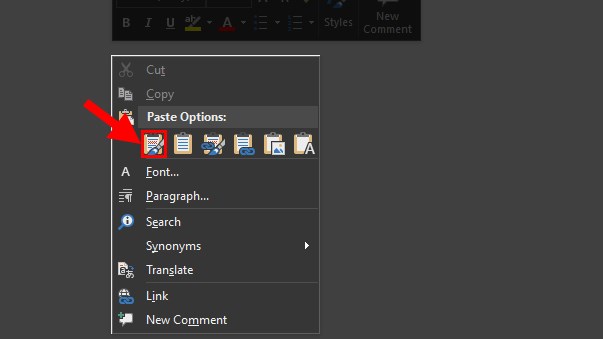
Chuyển sang file Word chọn Keep Source Formatting
Bước 3: Toàn bộ dữ liệu đã được chuyển qua, bạn có thể thực hiện chỉnh sửa lại cho dữ liệu nếu cần.
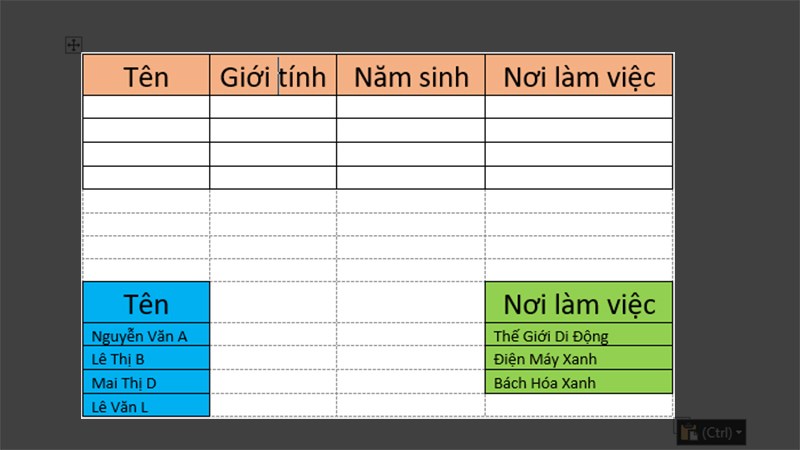
Toàn bộ dữ liệu đã được chuyển qua, bạn có thể thực hiện chỉnh sửa lại cho dữ liệu nếu cần
2. Cách in trang chẵn lẻ trong Excel bằng Word
Bước 1: Bạn vào thẻ Insert > Chọn Page Number và tiến hành đánh số trang.
Để hiểu rõ hơn về cách đánh số trang bạn có thể tham khảo cách đánh số trang trong Word tại đây!
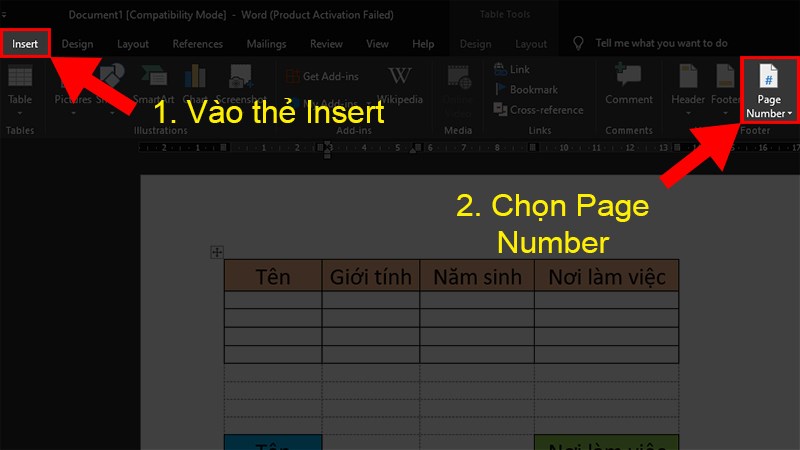
Chọn Page Number và tiến hành đánh số trang
Lúc này bạn tiến hành in trang chẵn lẻ.
Bước 2: Mở file Word có chứa file Excel cần in chẵn lẻ > Chọn thẻ File.
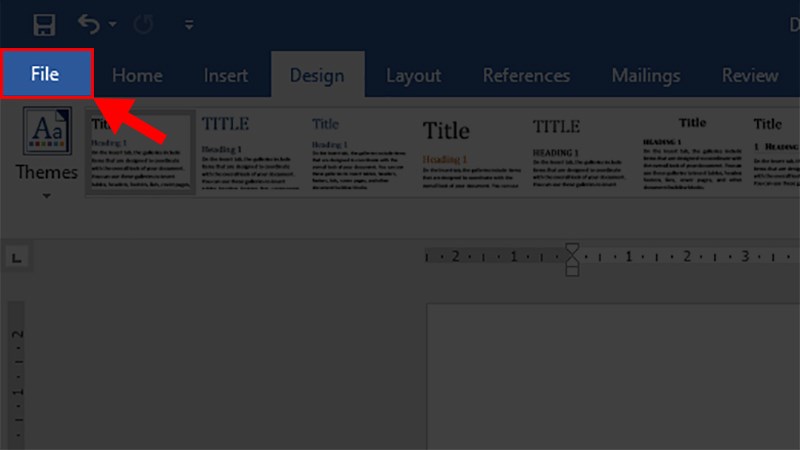
Mở file Word cần in chẵn lẻ
Bước 3: Chọn mục Print > Nhấn vào Print All Pages.
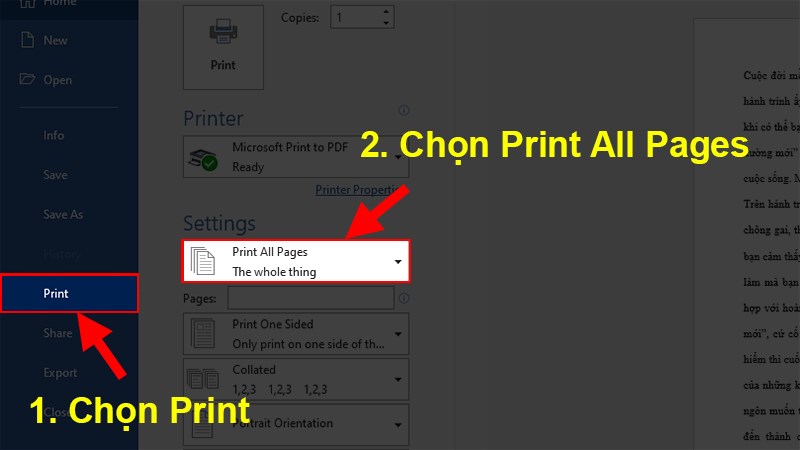
Nhấn vào Print All Pages
Bước 4: Ở danh sách hiện ra chọn Only Print Odd Pages > Nhấn Print.
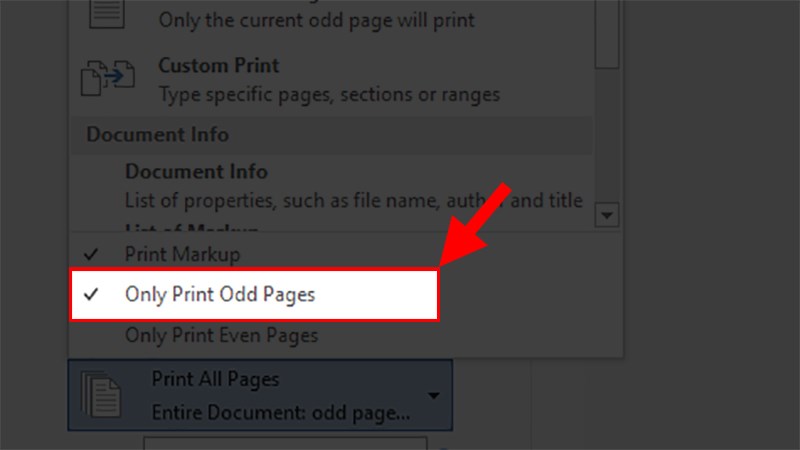
Ở danh sách hiện ra chọn Only Print Odd Pages
Sau khi in xong trang lẻ bạn tiến hành lật giấy lại và thực hiện in tiếp trang chẵn.
Bước 5: Nhấn vào Print All Pages.
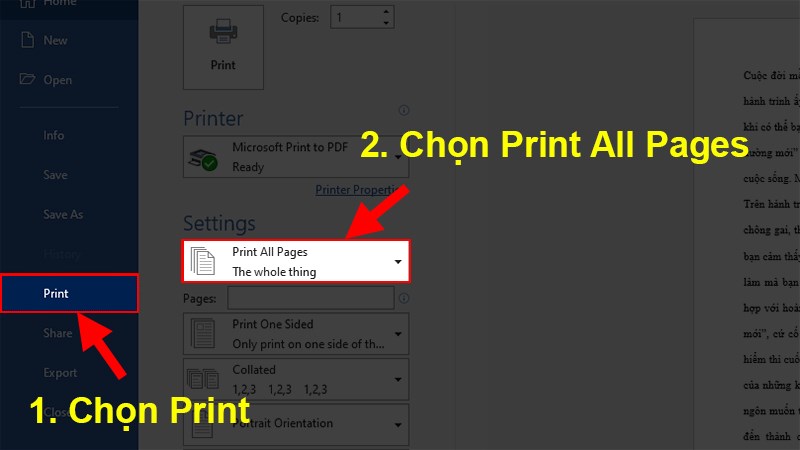
Nhấn vào Print All Pages
Bước 6: Ở danh sách hiện ra chọn Only Print Even Pages > Nhấn Print.
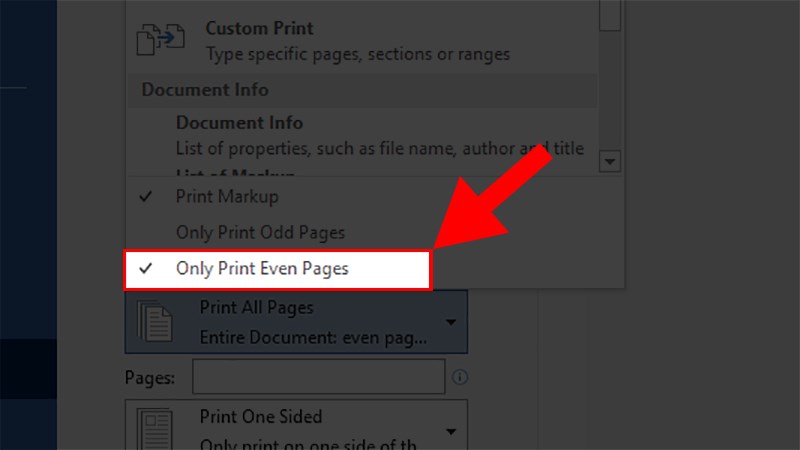
Ở danh sách hiện ra chọn Only Print Even Pages
Một số phần mềm Office đang kinh doanh tại TGDĐ:
IV. Cách in chẵn lẻ trong Excel bằng PDF
- Ưu điểm: Nhanh, gọn.
- Nhước điểm: Không thể chỉnh sửa trước khi in.
1. Cách mở file Excel dưới dạng PDF
Bước 1: Mở file Excel mà bạn muốn in chẵn lẻ > Chọn thẻ File.
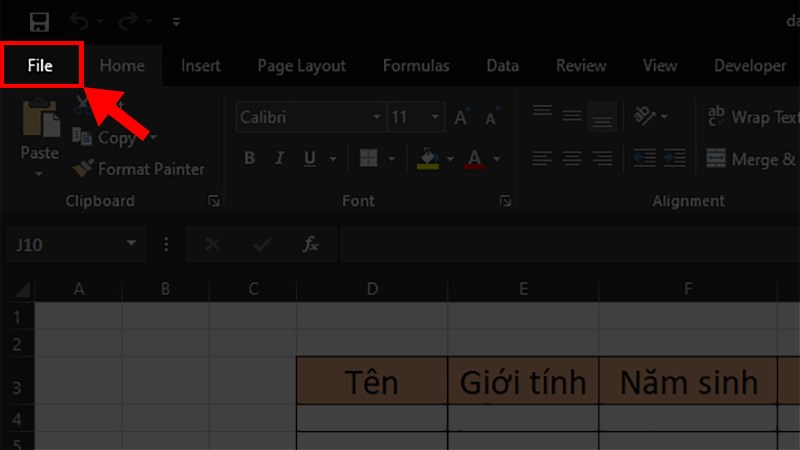
Mở file Excel mà bạn muốn in chẵn lẻ
Bước 2: Chọn Save As.
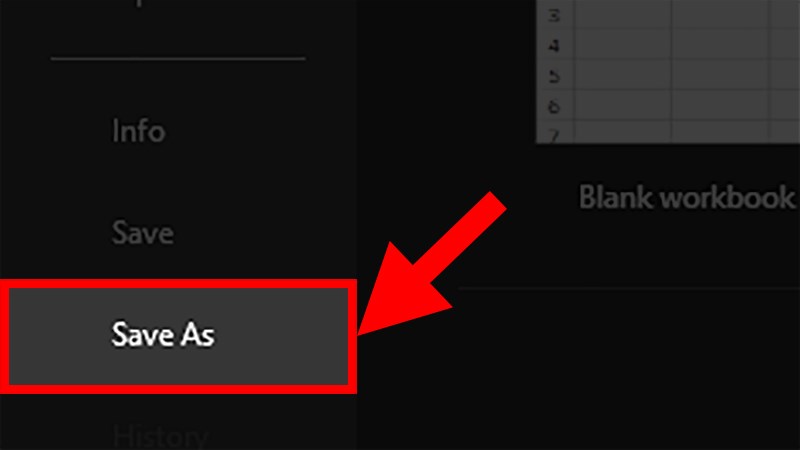
Chọn Save As
Bước 3: Hộp thoại Save As hiện lên > Ở mục Save as type > Chọn PDF.
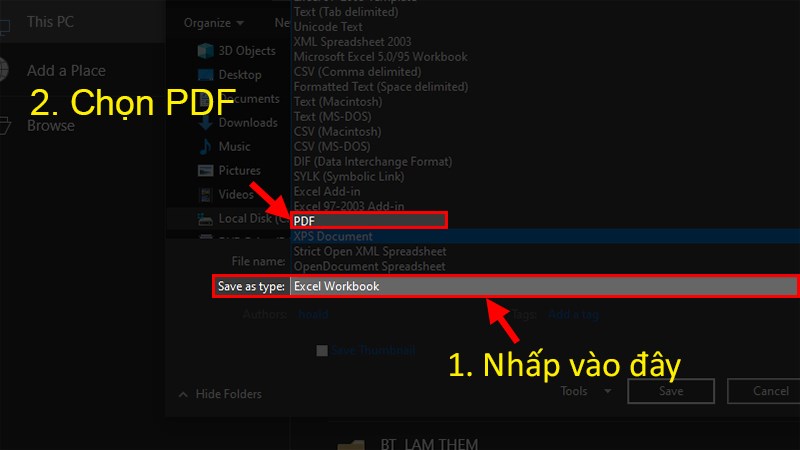
Hộp thoại Save As hiện lên chọn PDF
2. Cách in trang chẵn lẻ trong Excel bằng PDF
Bước 1: Mở file PDF có chứa file Excel cần in chẵn lẻ bằng phần mềm Foxit Reader > Chọn Print.
Nếu bạn chưa có phần mềm Foxit Reader thì bạn có thể tham khảo cách tải phần mềm Foxit Reader tại đây!!!
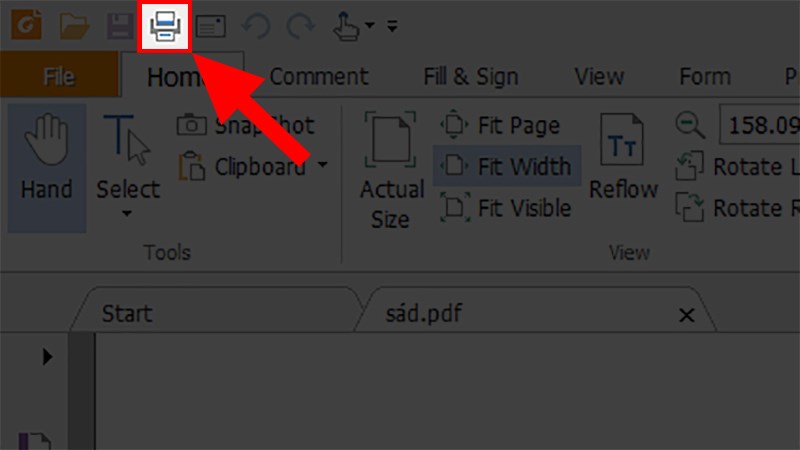
Mở file PDF cần in chẵn lẻ
Bước 2: Tại mục Subset > Chọn All Pages in range.
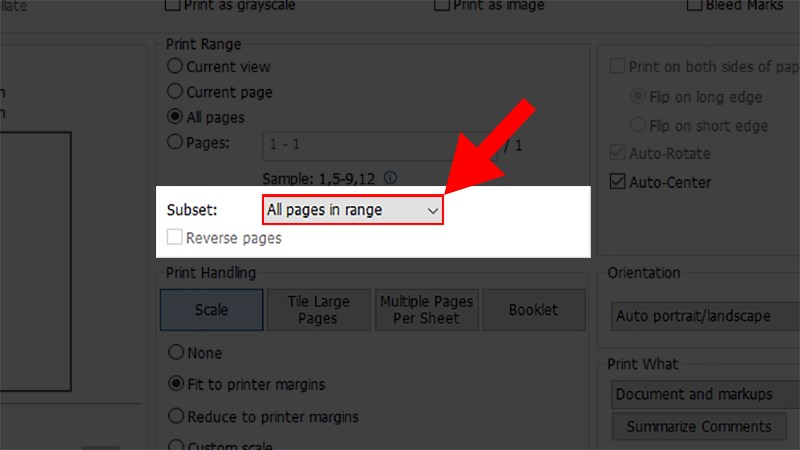
Chọn All Pages in range
Bước 3: Danh sách xổ xuống chọn Odd pages only.
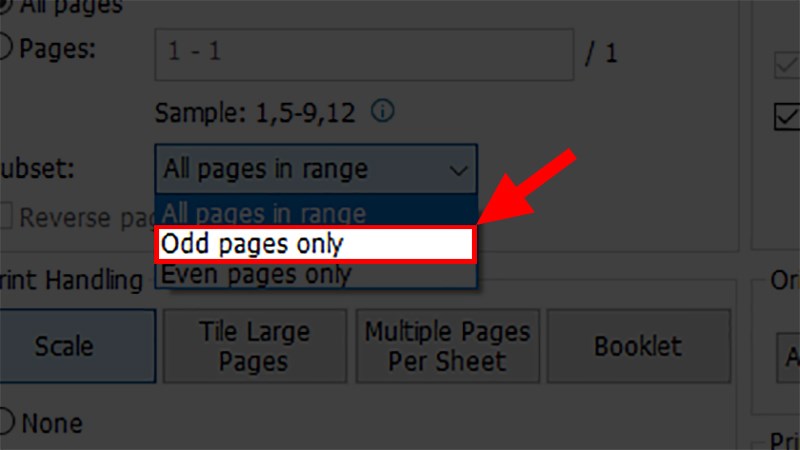
Danh sách xổ xuống chọn Odd pages only
Sau khi in xong trang lẻ bạn tiến hành đảo mặt giấy lại để in trang chẵn nhé. Lúc này PDF sẽ thông báo in xong mặt lẻ và bạn chỉ cần lật giấy lại và tiếp tục thực hiện in mặt chẵn là xong.
Bước 4: Chọn Print.
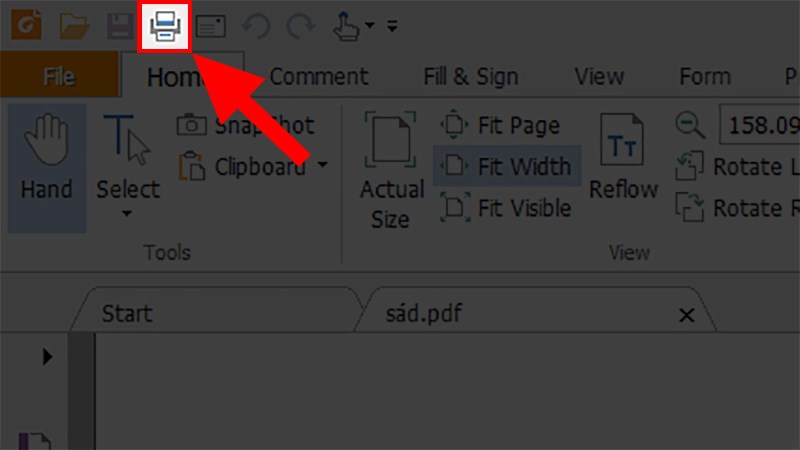
Chọn Print
Chọn Print
Bước 5: Tại mục Subset > Chọn All Pages in range.
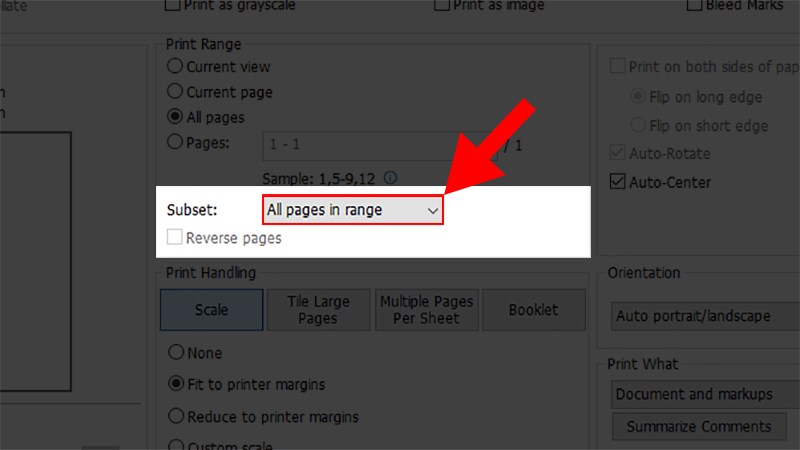
Chọn All Pages in range
Bước 6: Danh sách xổ xuống chọn Even pages only.
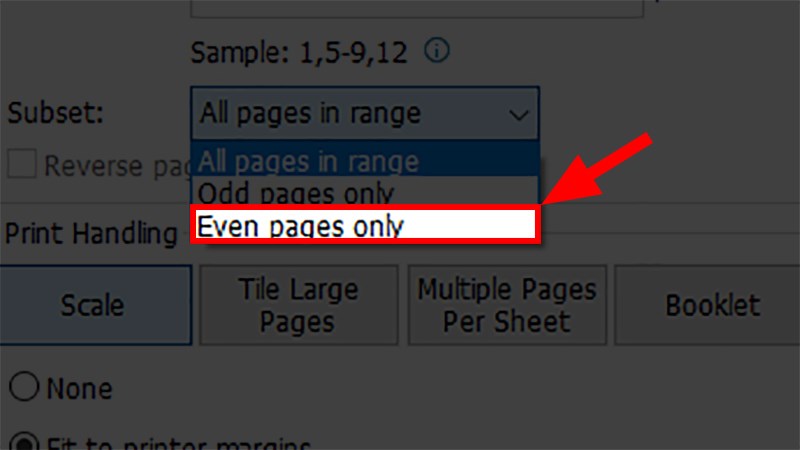
Danh sách xổ xuống chọn Even pages only
V. Các lỗi thường gặp khi in chẵn lẻ trong Excel và cách khắc phục
1. Lỗi nhấn Print nhưng chỉ lưu chứ không in trong file Word
Lỗi này xảy ra khi bạn không chọn đúng máy in hoặc bạn không sử dụng máy in để in. Ở trường hợp này file Word sau khi nhấn in sẽ được lưu dưới dạng file PDF, XPS, Onenote hoặc Notepad.
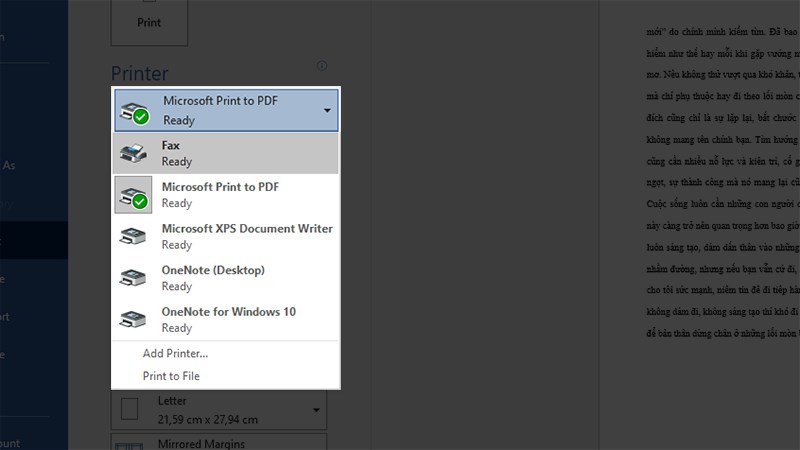
Lỗi nhấn Print nhưng chỉ lưu chứ không in
2. Lỗi chỉ lưu file PDF sau khi nhấn OK và cách khắc phục
Lỗi này thường xuyên xảy ra khi bạn thực hiện in 2 mặt trên PDF.
- Nguyên nhân: Chưa kết nối với máy in.
- Cách khắc phục: Bạn chỉ cần kết nối với máy in hoặc lưu lại file đã chỉnh sửa đến khi có máy in chỉ cần in thôi!






